A tecnologia está cada vez mais presente no nosso dia a dia, e com ela surgem ferramentas incríveis que podem facilitar — e muito — a vida dos professores. Uma dessas ferramentas é o Gemini, a inteligência artificial do Google. Se você é educador, talvez já tenha ouvido falar dela, mas pode estar se perguntando: “como eu, que não sou expert em tecnologia, posso usar isso nas minhas aulas?”. A boa notícia é que o Gemini é muito mais simples do que parece. Portanto, neste artigo, vamos explorar tudo o que você precisa saber para tirar proveito dessa IA no ambiente escolar.
O que é o Gemini e por que ele é tão útil para professores?
O Gemini é uma inteligência artificial desenvolvida pelo Google, parecida com o ChatGPT, mas com integração direta aos serviços da empresa, como Google Drive, Gmail, Docs, e muito mais. Isso quer dizer que você pode, por exemplo, pedir que o Gemini te ajude a montar um plano de aula baseado em um PDF salvo no seu Google Drive — tudo com linguagem simples, sem precisar ser técnico.
Essa IA entende português e, além disso, funciona diretamente no navegador, podendo ajudar em diversas tarefas; ou seja, ela pode criar atividades, corrigir provas, gerar imagens educativas, resumir conteúdos, adaptar textos para diferentes faixas etárias e até responder dúvidas dos alunos.
👉 Compare Google Gemini e ChatGPT e descubra qual IA é melhor para professores. Veja prós, contras e como usar na sala de aula.
Como professores podem usar o Gemini
Você, professor, pode usar o Gemini de maneiras muito práticas e adaptadas à sua realidade. Aqui estão algumas das formas mais úteis:
1. Criando atividades e avaliações com rapidez
Está sem tempo para preparar aquele roteiro de aula ou uma atividade para os alunos? Nesse caso, basta digitar no Gemini algo como:
“Crie uma atividade de ciências para alunos do 6º ano sobre o ciclo da água com 5 questões objetivas e uma dissertativa.”
O Gemini entrega em segundos, com sugestões adaptadas ao nível de ensino. Você pode ajustar o conteúdo depois, conforme preferir.
Quanto mais detalhado e claro for o prompt que você digitar no Gemini, mais completa, coerente e útil será a resposta gerada. Desse modo, é possível obter resultados mais precisos e alinhados com suas necessidades.
2. Salvando e organizando suas ideias com os Gems
Os Gems são como pequenos atalhos personalizados que você pode criar dentro do Gemini. Ou seja, imagine que você sempre usa o mesmo comando para criar atividades de matemática para o 4º ano. Em vez de digitar tudo de novo sempre, você cria um Gem com esse comando salvo.
Como criar um Gem:
- Vá até a aba “Gems” no Gemini (no ícone com três barrinhas na lateral esquerda).
- Clique em “Veja alguns Gems”, nele você poderá ver alguns Gems predefinidos pelo Google ou criar um personalizado, clicando em “Novo Gem”.
- Escreva seu prompt (por exemplo: “Crie uma prova de matemática com 10 questões para alunos do 4º ano, sobre o conteúdo que informarei”).
- Dê um nome a ele, como “Prova Matemática 4º ano”.
- Salve. Pronto!
- Agora, ao acessar esse Gem, você apenas escreverá os conteúdos que devem conter nessa prova e, logo, ele fará todo o trabalho para você.
Como usar o Deep Research para preparar aulas mais completas
Uma das ferramentas mais poderosas do Gemini é o Deep Research. Com ela, você pode realizar pesquisas aprofundadas sobre um tema sem, por isso, precisar abrir várias abas no navegador.
Por exemplo:
Você quer dar uma aula sobre a Independência do Brasil. Basta digitar no Gemini:
“Faça uma pesquisa aprofundada e atualizada sobre a Independência do Brasil, com foco para alunos do 9º ano.”
O Deep Research busca informações em sites confiáveis e, consequentemente, entrega um resumo pronto com fontes, que você pode usar como base para suas aulas. Isso economiza tempo e, além disso, oferece mais segurança quanto à qualidade do conteúdo.
Explorando o Canvas para criar apresentações e planos de aula
O Canvas do Gemini é uma ferramenta visual onde você pode montar apresentações, planos de aula e mapas mentais de forma colaborativa. Ou seja, funciona como uma lousa digital e, por isso, é ideal para professores que gostam de planejar visualmente suas aulas.
Você pode:
- Adicionar post-its virtuais com ideias;
- Criar fluxogramas de temas interdisciplinares;
- Fazer brainstorm com colegas de equipe;
- Colar imagens, PDFs, e links úteis.
É ótimo para reuniões pedagógicas e até como apoio na sala de aula, exibindo o Canvas pelo projetor.
Como criar prompts eficientes para o Gemini gerar imagens educativas
Quando você quiser que o Gemini gere uma imagem para uma explicação em sala de aula, é importante escrever o prompt de forma clara e detalhada. Além disso, é fundamental mencionar o nível escolar, pois isso ajuda a adequar a imagem ao público-alvo.
Exemplo de prompt eficaz:
“Crie uma imagem colorida de uma fazenda com vaca, cavalo, galinha e porquinho para crianças de 4 anos.”
Ou também:
“Crie uma ilustração sobre Festa Junina, com pessoas vestidas a caráter.”
Você pode usar essas imagens no slide, no impresso ou como atividade de observação com os alunos.


As imagens acima foram geradas com o Gemini, utilizando os prompts apresentados anteriormente.
Gerando imagens para colorir com o Gemini
Quer trabalhar coordenação motora, criatividade ou conteúdos de forma lúdica? Você pode pedir ao Gemini para criar imagens para colorir.
Exemplos de prompts:
- “Gere uma imagem em preto e branco para colorir sobre o folclore brasileiro com o personagem Saci-Pererê.”
- “Gere uma imagem em preto e branco para colorir de um gaúcho com traje típico.”
Depois de gerada, é só baixar e imprimir para usar com os alunos.

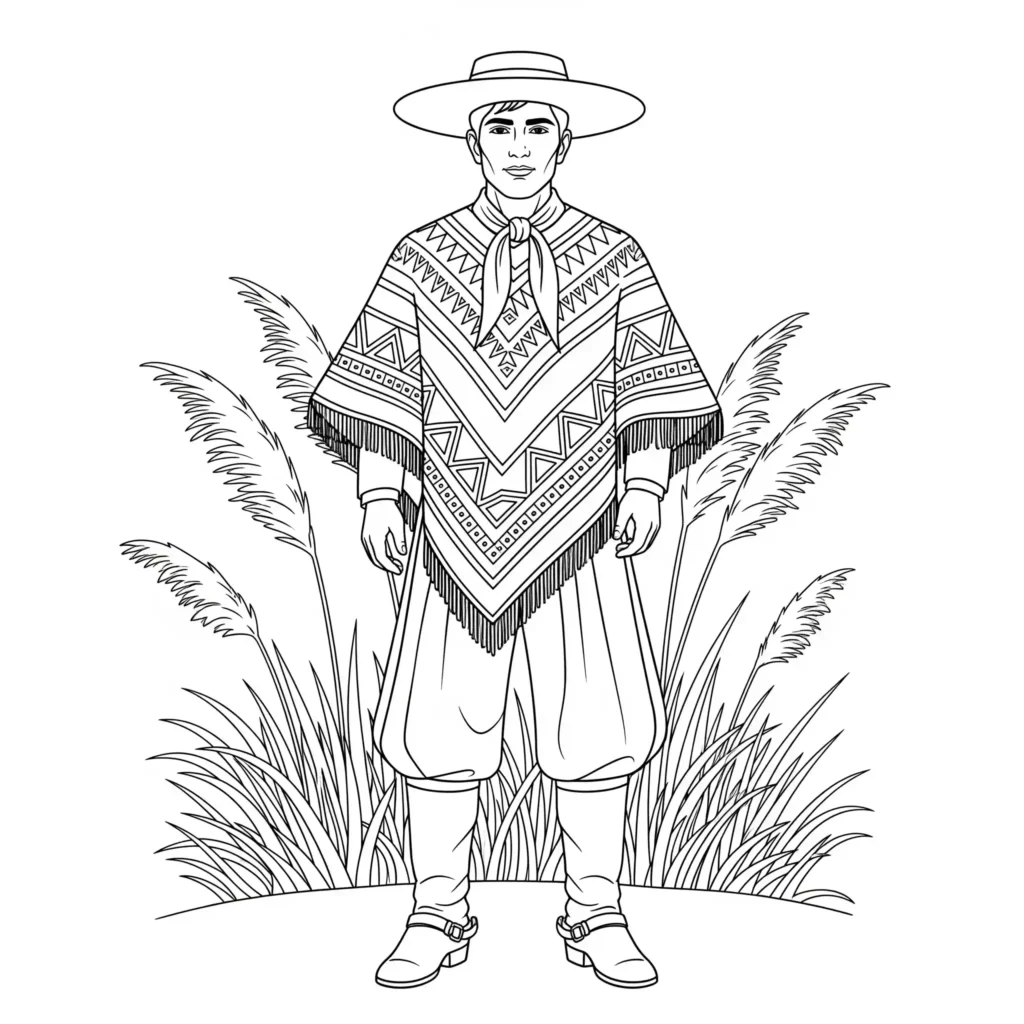
As imagens acima foram geradas com o Gemini, utilizando os prompts apresentados anteriormente.
Como enviar arquivos e imagens para o Gemini usar
Se você quiser que o Gemini te ajude a analisar ou gerar algo com base em um arquivo ou imagem, é só clicar no clipe de “anexar arquivo” ou “enviar imagem” (ícone de imagem no canto da caixa de conversa).
Exemplos práticos:
- Envie um PDF com uma apostila e peça: “Resuma esse material para alunos do 7º ano.”
- Envie uma imagem de uma obra de arte e peça: “Explique os elementos visuais para alunos do ensino médio.”
- Envie uma planilha de notas e peça: “Gere um relatório de desempenho dos alunos baseado nessa tabela.”
O Gemini vai interpretar o conteúdo e entregar uma resposta pronta para uso.
Como escrever prompts mais elaborados e conseguir resultados melhores
Um bom prompt é como uma boa pergunta: quanto mais clara e completa, melhor será a resposta. Para professores, portanto, isso pode fazer toda a diferença no aproveitamento das ferramentas digitais em sala de aula.
Dicas para melhorar seus prompts:
- Especifique o nível escolar: “para alunos do 3º ano”.
- Diga o formato desejado: “em forma de resumo”, “em tópicos”, “com 10 questões”.
- Inclua o objetivo: “para revisar conteúdo”, “para avaliar compreensão”.
Exemplo ruim: “Fale sobre ecossistemas.”
Exemplo bom: “Crie uma explicação em linguagem simples sobre ecossistemas para alunos do 6º ano, com exemplos e linguagem acessível.”
Principais Pontos sobre como professores podem usar o Gemini
- Gemini é gratuito, acessível e em português.
- Permite criar atividades, resumos, provas e imagens educativas.
- Gems ajudam a salvar comandos prontos e ganhar tempo.
- Deep Research facilita pesquisas confiáveis e atualizadas.
- Canvas serve para criar planos de aula visualmente.
- É possível gerar imagens e desenhos para colorir.
- Dá para enviar arquivos ou imagens e pedir análise.
- Prompts claros melhoram a qualidade das respostas.
Conclusão
O Gemini não é uma ferramenta apenas para quem entende de tecnologia. Pelo contrário, ele foi pensado para ser acessível a todos — inclusive professores que nunca usaram inteligência artificial antes. Ao aprender a usá-lo no seu dia a dia, você pode transformar sua rotina pedagógica. Desse modo, ganha tempo, melhora a qualidade das aulas e, além disso, engaja mais seus alunos com recursos visuais e atividades personalizadas.
Vale a pena começar devagar, testando os recursos aos poucos, criando seus próprios Gems e explorando os recursos visuais para criar experiências únicas em sala de aula. Com o tempo, você vai perceber como o Gemini pode ser seu melhor parceiro na educação!
Perguntas Frequentes (FAQ)
Sim, o Gemini pode ser usado gratuitamente por qualquer pessoa com uma conta Google comum. Ou seja, não é necessário pagar para acessar suas principais funcionalidades, o que o torna uma opção acessível para todos os professores.
Não. O Gemini funciona diretamente no navegador, como o Google Chrome, portanto, não é preciso instalar nenhum programa ou aplicativo extra. Basta acessar o site oficial para começar a usar.
Sim. O Gemini utiliza os sistemas de segurança e privacidade do Google. Desde que você use sua conta com segurança e não compartilhe informações sensíveis, seus arquivos estarão protegidos.
Sim, o Gemini entende e responde perfeitamente em português do Brasil. Assim, garante qualidade e naturalidade nas respostas, facilitando a comunicação com os usuários.
Você pode usar os Gems, que são atalhos personalizados com prompts salvos. Basta criar um novo Gem, escrever seu comando favorito (como “criar atividade de geografia para o 6º ano”) e salvar para uso rápido sempre que quiser.
📢 Gostou dessas dicas?
Comente aqui embaixo como você pretende usar o Gemini nas suas aulas! Sua experiência pode ajudar outros professores também 😊
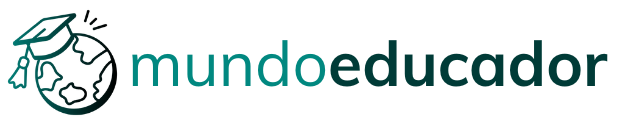

Que bom que gostou do artigo! Sobre a dúvida de como o Gemini lida com temas complexos e interdisciplinares, a chave está em você ser muito específico no prompt. Use o Deep Research para pesquisas aprofundadas e anexe materiais de apoio quando precisar. Se a primeira resposta não for perfeita, refine-a pedindo mais detalhes ou ajustes. O Gemini consegue ir fundo, desde que você o direcione bem!